给照片加马赛克(详细图文教程)
1、第一步,点击软件左上角的“打开”(如图所示)。
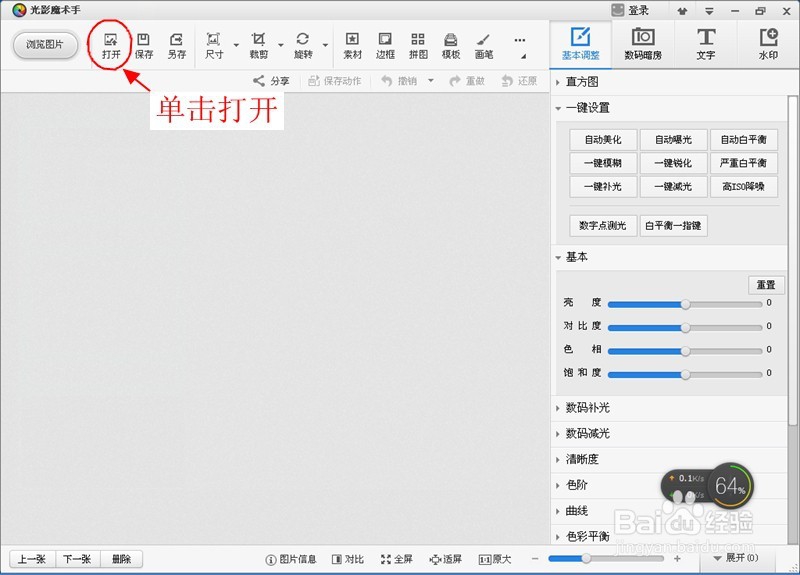
2、第二步,在弹出的对话框里找到你照片所在的文件夹,双击打开,找到你要编辑的照片选定它。然后点击对话框右下角“打开”(如图所示)。
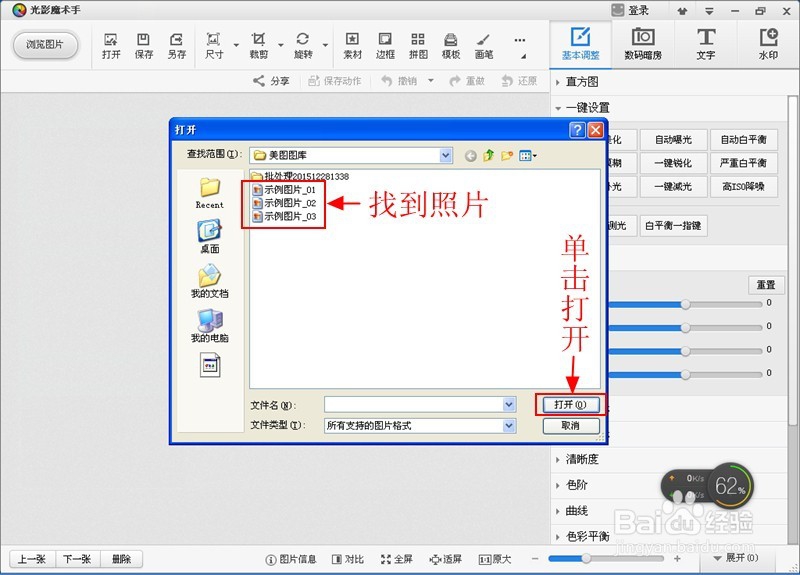
3、第三步,等照片载入软件后,点击软件右上角“数码暗房”(如图所示)。
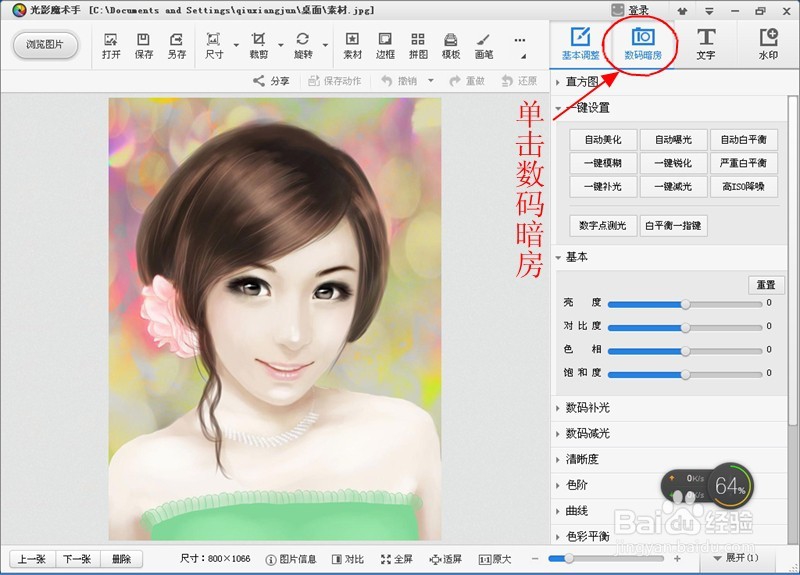
4、第四步,在“数码暗房”下边找到并点击“全部”,再找到并点击“马赛克”(如图所示)。
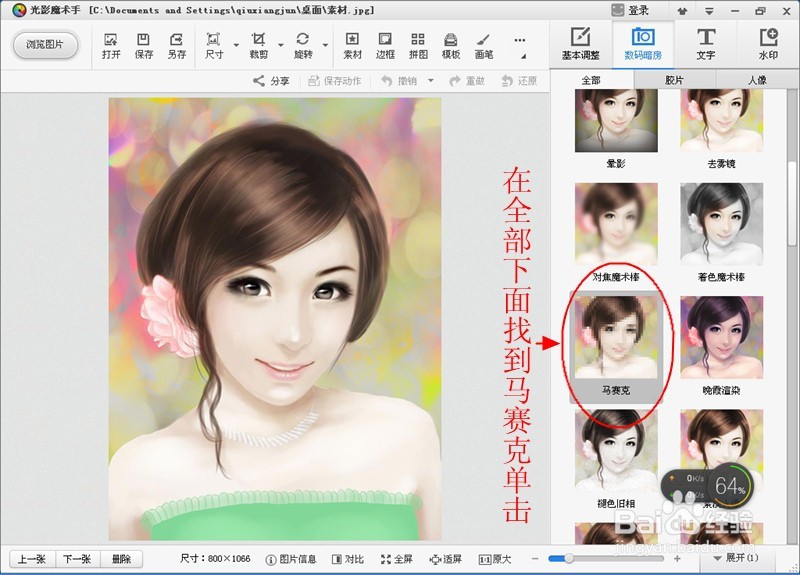
5、第五步,好,现在开始给照片打马赛克,图中红圈是要打马赛克的位置,可以任意拖动(如图所示)。你要在哪里打马赛克就把它拖到哪里。软件右侧红框中可以调节红圈大小和打马赛克的力度。你可以先调整好红圈大小,然后拖动红圈打马赛克,如果不满意,可以点击软件右上角靠下的“撤销”,然后调节力度后,再打马赛克,直至你满意为止。
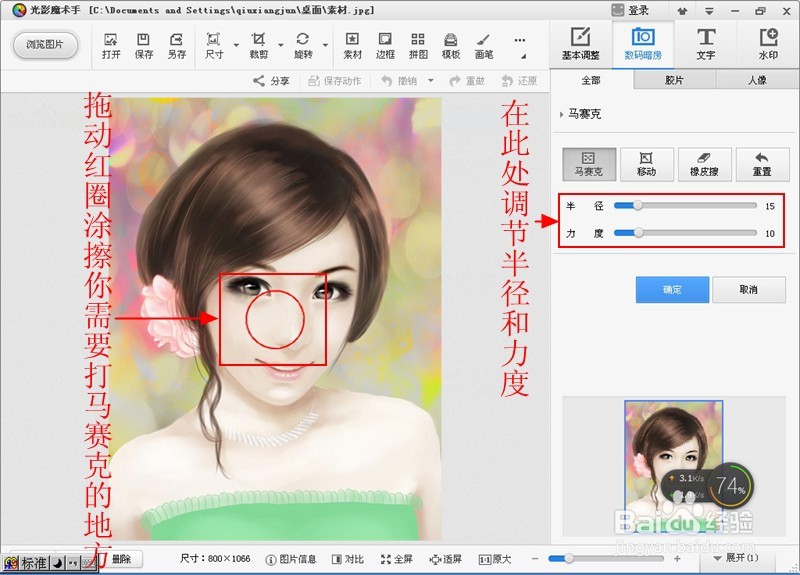
6、第六步,马赛克打好以后点击“确定”(如图所示),返回主界面。
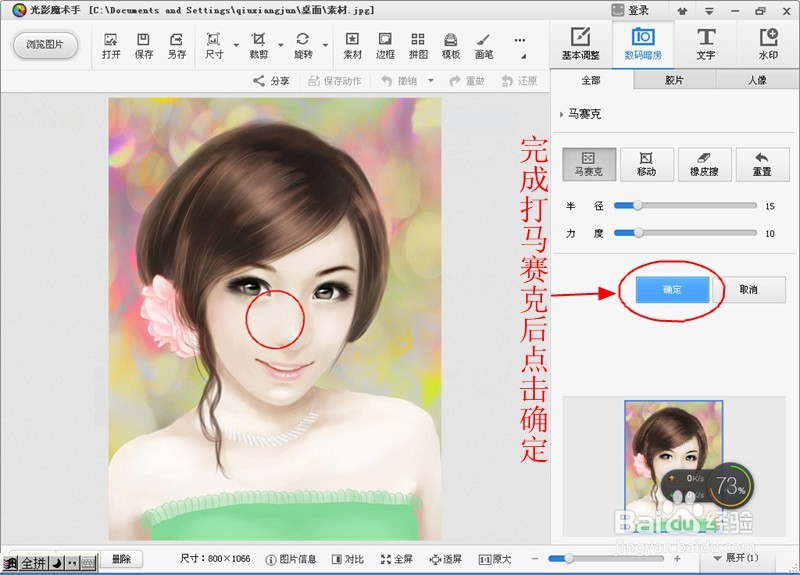
7、第七步,到这你就已经给照片打好马赛克了,如果需要对照片做其它调整,可以继续,如不,就可以点击保存了。

声明:本网站引用、摘录或转载内容仅供网站访问者交流或参考,不代表本站立场,如存在版权或非法内容,请联系站长删除,联系邮箱:site.kefu@qq.com。